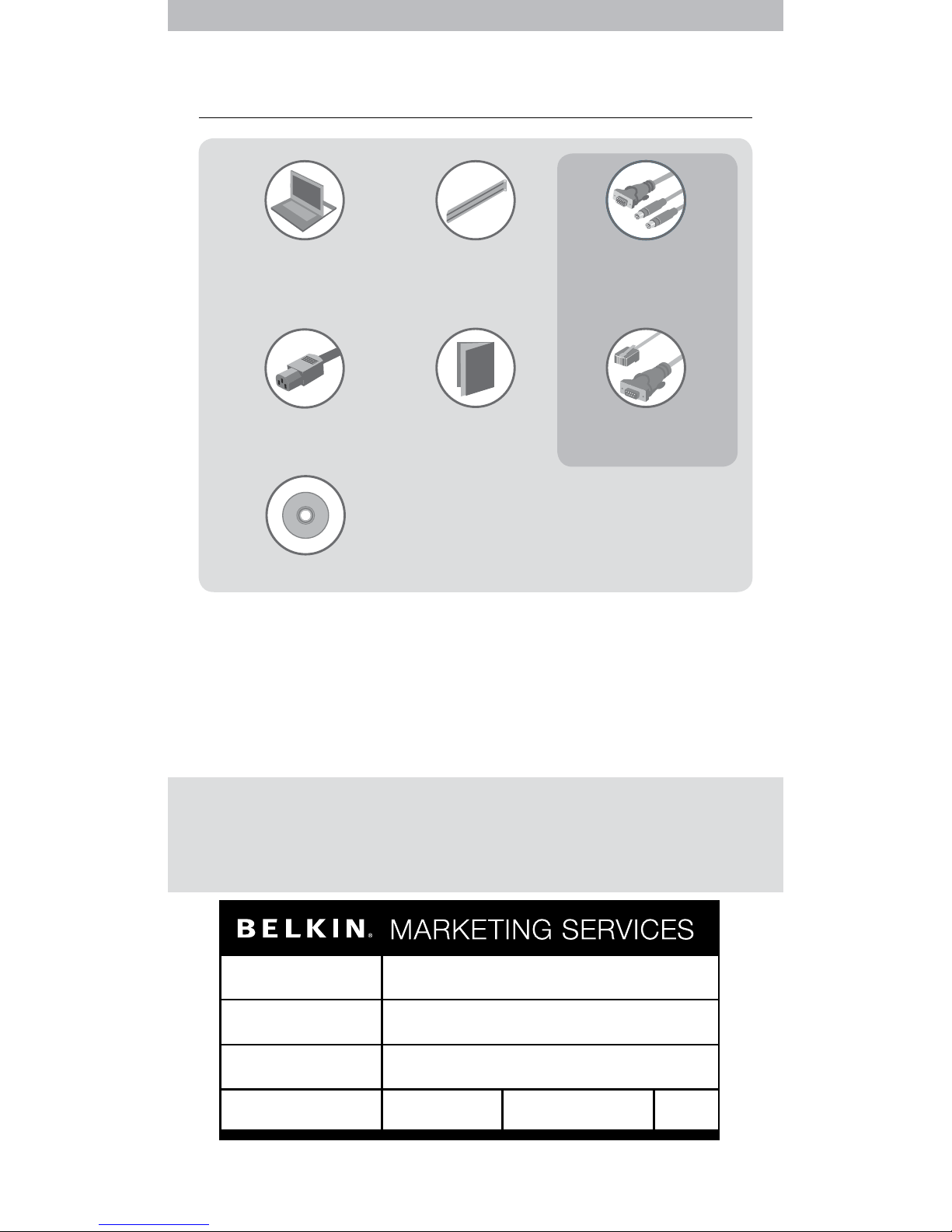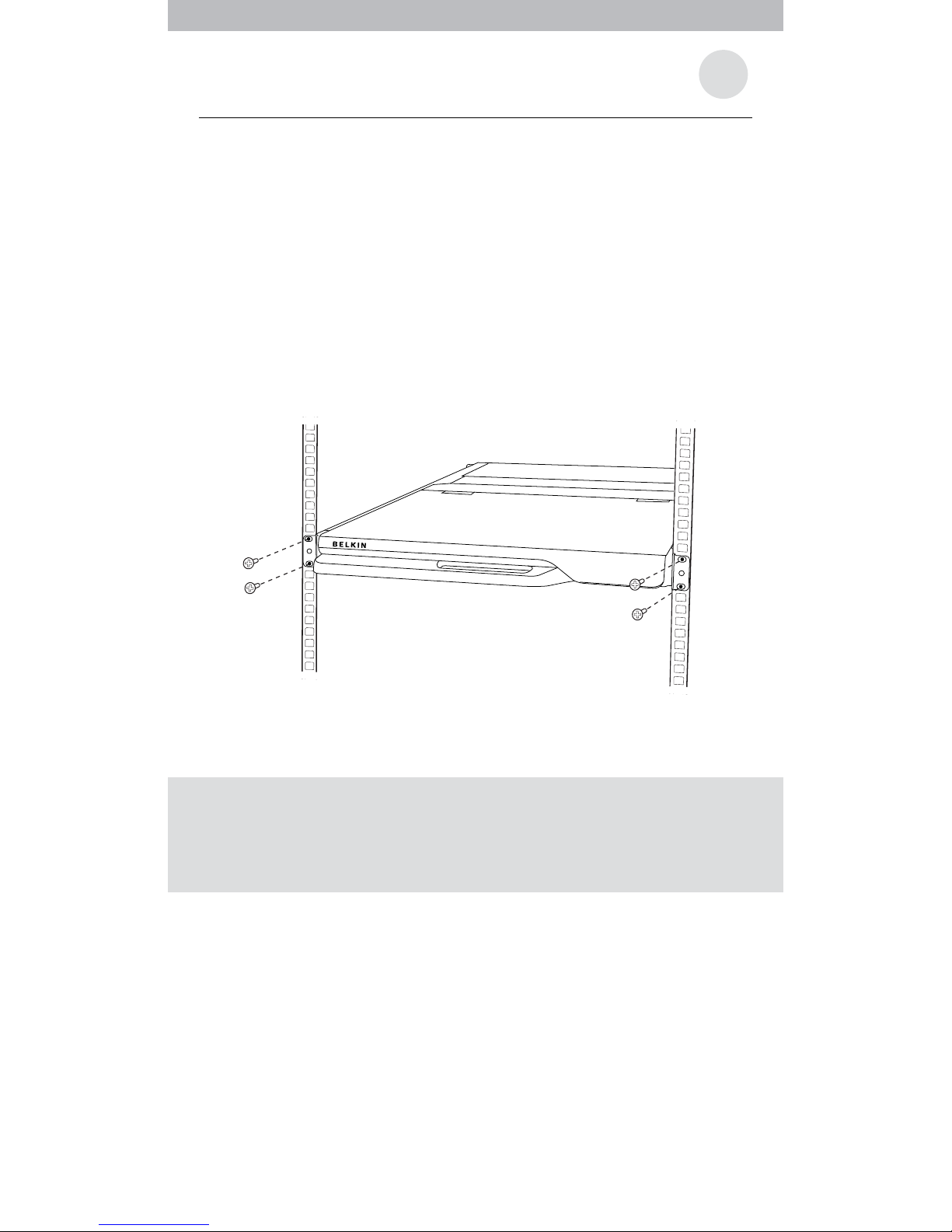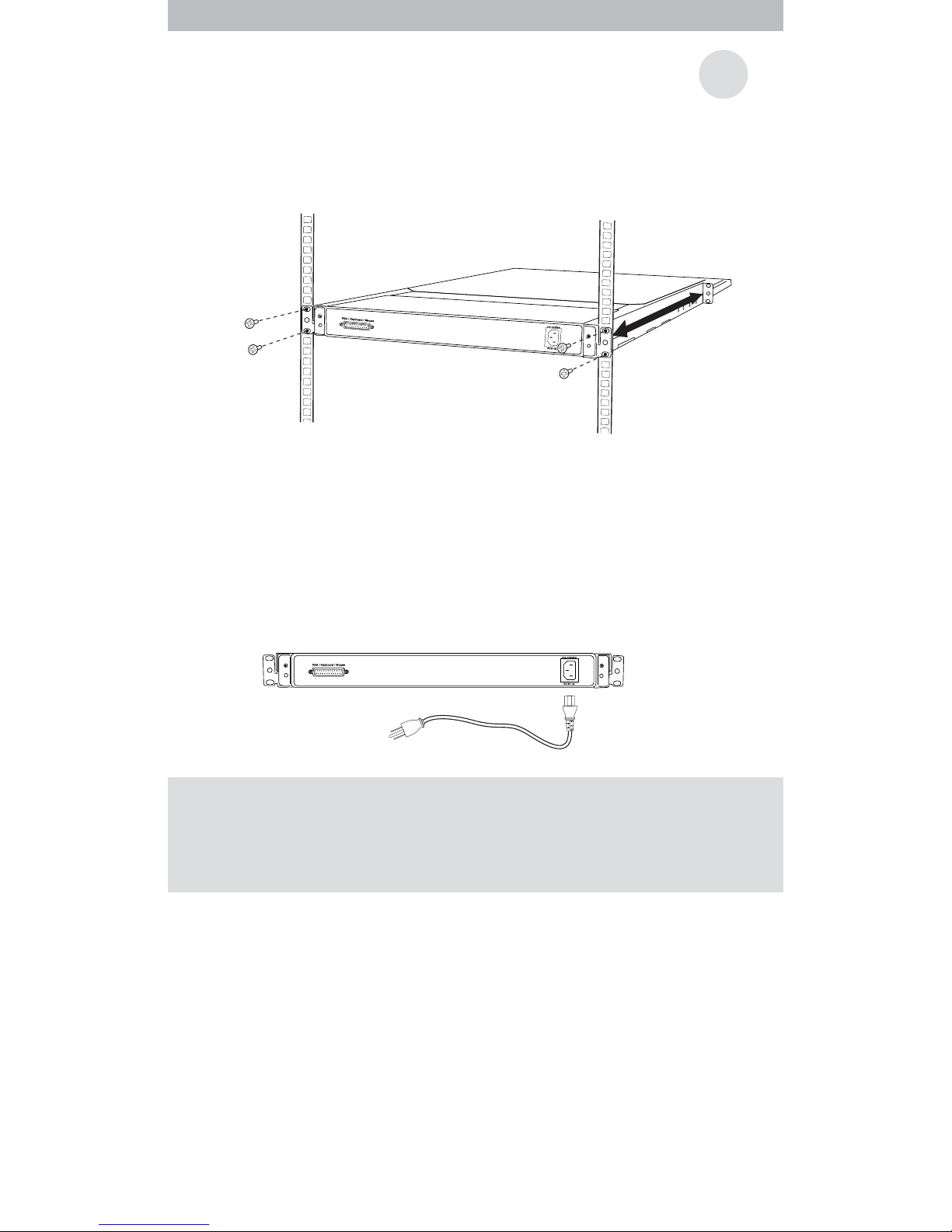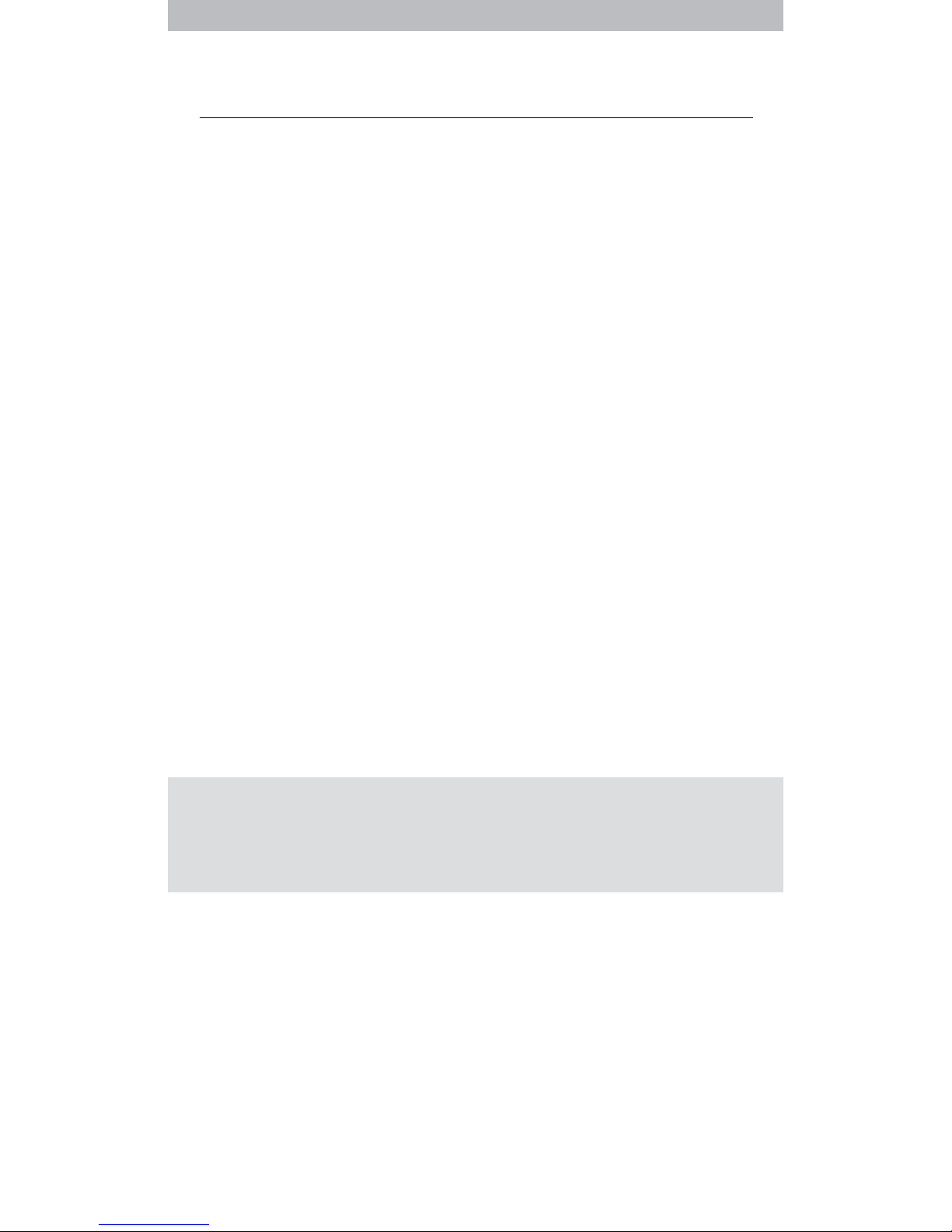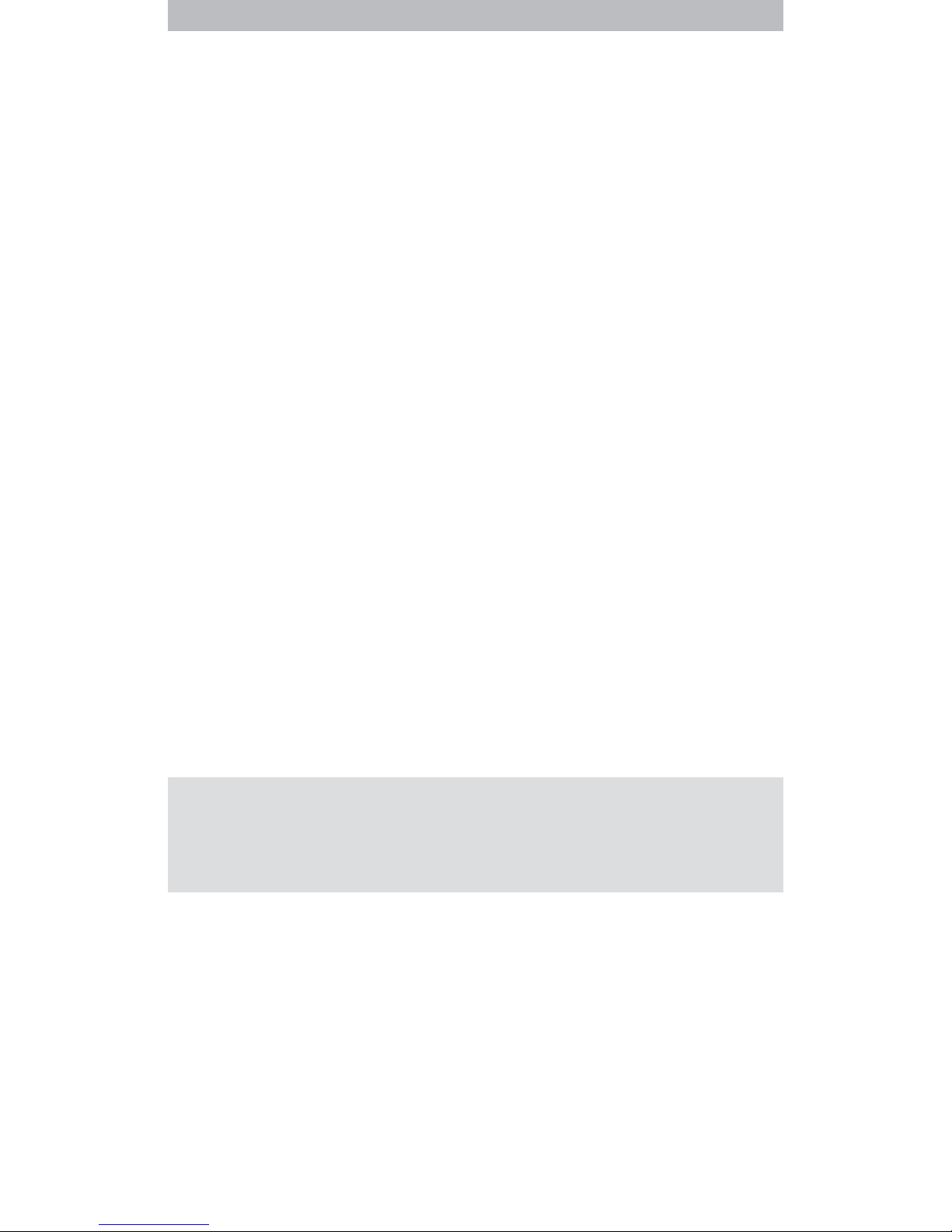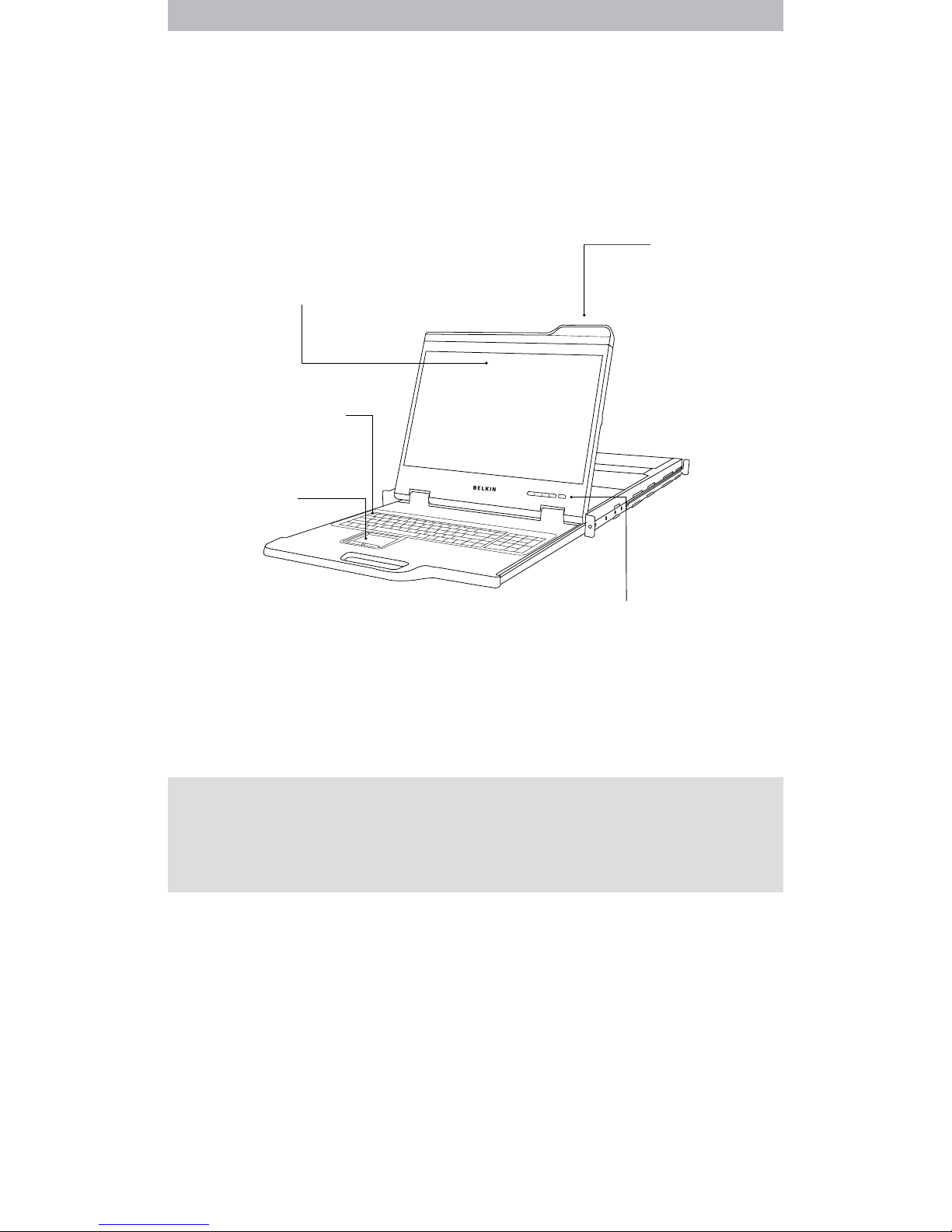4
Step 1: Make sure your KVM switch or server is powered OFF.
Étape 1 : Assurez-vous que le switch KVM ou le serveur est éteint.
Schritt 1: Stellen Sie sicher, dass der KVM-Switch bzw. der Server abgeschaltet ist.
Step 2: Using the included PS/2 KVM Cable Kit, connect one set of VGA and PS/2 connectors to
the back of the Console. (Refer to diagrams below.)
Étape 2 : À l’aide du kit de câbles KVM PS/2 inclus, branchez un jeu de connecteurs VGA et PS/2
à l’arrière de la console. (Reportez-vous à l’illustration ci-dessous.)
Schritt 2: Schließen Sie das VGA- und das PS/2-Kabel des enthaltenen PS/2-KVM-Kabelsatzes an
die Rückseite der Konsole an. (Siehe Abbildung unten.)
Step 3: Connect the other end of the Cable Kit to the Console monitor, keyboard,
and mouse ports on your KVM switch or server. (Refer to diagrams below.)
Étape 3 : Branchez l’autre extrémité du kit de câbles aux ports pour clavier, souris et moniteur de
votre switch KVM ou serveur. (Reportez-vous à l’illustration ci-dessous.)
Schritt 3: Schließen Sie das andere Ende des Kabelsatzes an die Bildschirm-, Tastatur- und
Mausanschlüsse Ihres KVM-Switches oder Servers an. (Siehe Abbildung unten.)
Step 4: Power ON the Console.
Étape 4 : Allumez la console.
Schritt 4: Schalten Sie die Konsole ein.
Step 5: Power ON the KVM switch or server connected to the Console.
Étape 5 : Allumez le switch KVM ou le serveur relié à la console.
Schritt 5: Schalten Sie den an die Konsole angeschlossenen KVM-Switch oder Server ein.
Connecting the KVM Switch or Server
Branchement du switch KVM ou du serveur
Anschließen des KVM-Switches oder Servers
Step 2 / Étape 2 / Schritt 2
Connecting to a KVM switch / Branchement à un switch KVM
Anschließen an einen KVM-Switches
Console / console / Konsole
KVM Switch / switch KVM / KVM-Switch
Step 3 / Étape 3 / Schritt 3
Connecting to a server / Branchement à un serveur
Anschließen an einen Servers